Aprenda como deixar seu PC silencioso, programa grátis para melhorar o barulho do computador. 3 dicas para diminuir barulho do PC.
Mesmo cuidando bem do seu computador, chega uma hora que ele vai começar a ficar usado. E um dos primeiros sinais é a lentidão no uso do PC ou notebook, enquanto o outro é a presença do barulho.
Existem muitos lugares que fazem a manutenção dos computadores, mas honestamente eu prefiro fazer eu mesmo em casa pois é mais barato, não exige muita habilidade e você não corre o risco de ninguém roubar seus arquivos, documentos e fotos.
Como deixar seu PC silencioso – melhorar barulho do computador
O barulho do computador costuma vir apenas de duas peças: o disco rígido, onde são armazenados os arquivos, que conforme passa o tempo o ato de escrever e rescrever dificulta a leitura, fazendo aquele barulho de arranhar; o outro é a ventoinha ou o ventilador do processador ou da placa de vídeo.
Eliminar o barulho completamente é muito difícil, mas você com certeza consegue melhorar bastante o barulho do computador com essas três dicas abaixo:
- Faça a limpeza (tirar o pó mesmo) do seu computador e da ventoinha
- Fazer a manutenção do disco rígido ao fazer scandisk e desfragmentar
- Usar um programa para melhor controlar a ventoinha (fan) do PC
Fazer a limpeza do computador e da ventoinha
Apesar de parecer difícil essa tarefa, ela é bem simples. Pará fazer a limpeza do seu computador, você vai precisar de um aspirador de pó, um secador e um cotonete.
O computador tem um lado que abre ele, através de parafusos. Desaparafuse e abra a lateral do computador. Você deve ver dentro dele todas as pecas e componentes. Se abrir o lado errado não tem problema, simplesmente feche e abra o outro lado.

Agora com ele aberto, utilize o aspirador de pó com cuidado para remover a poeira do computador. Tem bastante cuidado para não mexer nem remover nenhuma peça de hardware do PC. Você irá limpar apenas a parte exposta, sem limpar a fundo as pecas.
Pois de tirar o grosso com o aspirador de pó, utilize o secador na velocidade máxima se possível na temperatura fria. Isso vai fazer levantar mais poeira do que somente com o aspirador. Se você não tiver aspirador de pó, utilize somente o secador de cabelo mas limpe a bagunça do PC com um algodão, que vai grudar a sujeira.

Por fim, utilize o cotonete para limpar as áreas em que a sujeira já ficou presa, como nas pás da ventoinha, uma das principais causas de barulho no notebook ou PC.
Fazer a manutenção do computador ao desfragmentar e scandisk
O outro motivo para o computador fazer barulho é quando foi feita pouca manutenção do disco rígido. Arquivos corrompidos, erros de setor no harddrive podem fazer o HD fazer muito barulho. Para fazer a manutenção do computador você vai precisar
- Limpar os arquivos temporários e os não utilizados a muito tempo. Isso inclui desinstalar programas não usados (opcional), apagar filmes e documentos não usados (desde que tenha um backup).
- Verificar o registro do computador após limpar esses arquivos
- Fazer a verificação a disco – Scan Disk do disco rígido
- Desfragmentar o disco rígido
Por isso nós já fizemos um Tutorial – Fazer a Manutencao do PC – Baixar programas para Manutenção computador . Siga nosso tutorial com cuidado e faça todos os passos, desde a limpeza dos arquivos que não mais precisam ser usados, scandisk para verificar erros e o desfragmentador de arquivos para organizar os arquivos do mais freqüentemente usados para o menos usado.
Baixar programa para controlar a ventoinha do computador ou notebook
A outra causa de um computador barulhento é a ventoinha. É facilmente reconhecido o barulho de assoprar da ventoinha do computador e apesar das outras causas serem importantes para deixar seu computador funcionando sem problemas e mais rápido, você pode simplesmente utilizar um programa para reduzir as rotações da ventoinha do PC.
Mas atenção, para reduzir as rotações da ventoinha do computador, você precisa ter certeza que o seu processador ou placa de vídeo conseguem se manter em um temperatura adequada mesmo com a ventoinha mais devagar. Deixar a ventoinha devagar e aumentar a temperatura pode fazer seu computador desligar sozinho e ainda pode queimar sua placa de vídeo ou o processador. Utilize esses programas com cautela.
Speedfan programa grátis para reduzir o barulho da ventoinha
O programa Speedfan consegue controlar a velocidade de quase todas as ventoinhas do computador, além de monitorar a temperatura. Reduza sempre o mínimo a velocidade das ventoinhas do computador para evitar queimar ou fazer o computador desligar sozinho.
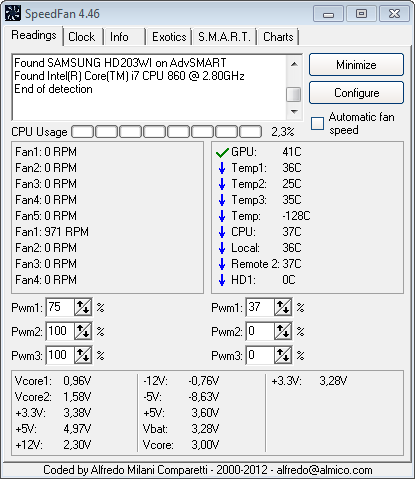
Para reduzir a velocidade e o RPM delas, clique na seta para baixo e sua velocidade vai ser gradativamente reduzida. A cada redução observe a temperatura.
Portanto utilize a temperatura como guía para não fazer o computador desligar sozinho e para diminuir o barulho do computador ao baixar esse programa grátis para reduzir o barulho de ventoinha do computador.
MSI Afterburner programa grátis para baixar e melhorar o barulho ventoinha
O outro programa para reduzir a ventoinha do processador chama-se MSI Afterburner, ele controla apenas a ventoinha de algumas placas de vídeo. Tome muito cuidado com a placa de vídeo, pois seu uso pode mudar a necessidade e a temperatura do processador e o GPU da placa de vídeo, então NUNCA se esqueça de voltar as configurações ao habitual quando for jogar um jogo.
Na verdade o MSI Afterburner é muito mais que um regulador da ventoinha para a placa de vídeo, ele é um tweaker para o seu computador e para sua placa de vídeo. Ele consegue, através do programa, tentar extrair o máximo do seu processador e da placa de vídeo, levando ela ao limite.
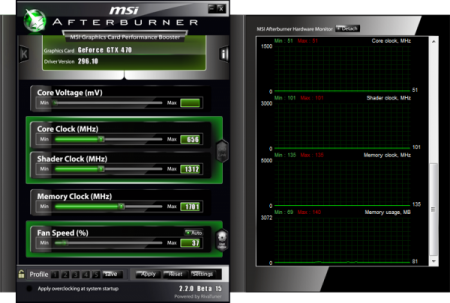
Recomendo esse programa apenas para quem gosta de tweak e fazer overclock do computador para tentar deixar ele mais rápido. Lembre-se que você estará mexendo em coisas perigosas como a voltagem do computador, a temperatura da placa de vídeo e outras coisas que podem quebrar seu computador, portanto utilize com cautela.
Conclusão
Agora você aprendeu três formas bem simples para tentar reduzir o barulho do seu computador. Essas dicas servem tanto para notebooks quanto para PC, torre ou deitado. Os computadores all-in-one não costumam ter esse problema, pois eles foram projetados para terem monitor e CPU no mesmo lugar, portanto costumam fazer menos barulho.



2 Comments
Pingback: Baixar 3 melhores programas para deixar seu computador mais rápido
Pingback: Baixar 3 melhores programas para deixar o computador mais rápido